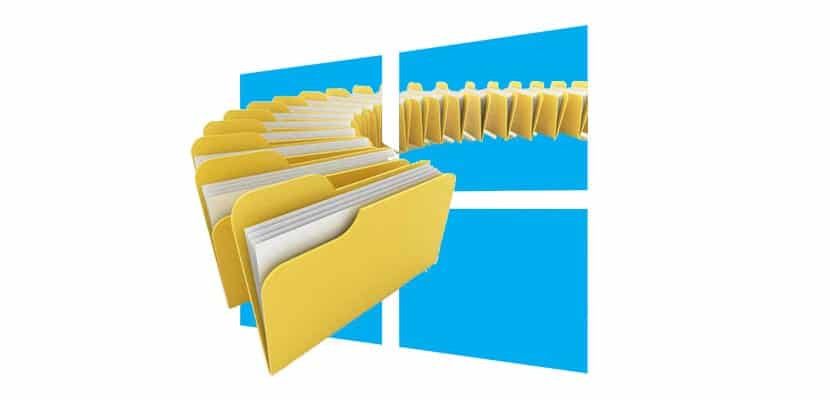
Les raccourcis clavier sont devenus l'un des les outils les plus puissants que tout système d'exploitation nous offre. Chaque nouvelle version de Windows, comme toutes les mises à jour correspondantes, nous offre une série de raccourcis clavier avec lesquels nous pouvons augmenter notre productivité en n'ayant pas à utiliser la souris en continu.
Les raccourcis clavier sont particulièrement utiles lorsque nous devons effectuer une tâche répétitive, ou lorsque nous ne voulons pas perdre de concentration lorsque nous écrivons un document, effectuons une tâche ... Le fait de devoir relâcher le clavier pour utiliser la souris nous fait, à de nombreuses reprises, perdre de la concentration.
Si vous utilisez régulièrement l'Explorateur de fichiers Windows, nous vous montrons ci-dessous tous les raccourcis clavier disponibles aujourd'hui pour cette application. Ces raccourcis sont non seulement compatibles avec Windows 10, mais sont également compatibles avec les dernières versions du système d'exploitation de Microsoft telles que Windows 7, Windows 8.X et Windows 10, bien que beaucoup d'entre eux ils fonctionnent également parfaitement sur Windows Vista et Windows XP.
[tableau]
Alt + D, sélectionnez la barre d'adresse
Ctrl + E, sélectionnez la zone de recherche
Ctrl + F, sélectionnez la zone de recherche
Ctrl + N, ouvrir une nouvelle fenêtre
Ctrl + W, ferme la fenêtre active
Ctrl + molette de la souris, changer la taille et l'apparence des icônes de fichiers et de dossiers
Ctrl + Maj + E, Afficher tous les dossiers dans le dossier sélectionné
Ctrl + Shift + N, créer un nouveau dossier
Verr Num + astérisque (*), Afficher tous les sous-dossiers du dossier sélectionné
Verr Num + signe plus (+), affiche le contenu du dossier sélectionné
Verr num + signe moins (-), réduire le dossier sélectionné
Alt + P, Afficher le volet d'aperçu
Alt + Entrée, ouvre la boîte de dialogue Propriétés de l'élément sélectionné
Alt + Flèche droite, Afficher le dossier suivant
Alt + Flèche vers le haut, afficher le dossier contenant le dossier
Alt + Flèche gauche, Afficher le dossier précédent
Retour arrière, afficher le dossier précédent
Flèche droite, Afficher la sélection actuelle si réduite ou sélectionner le premier sous-dossier
Flèche gauche, réduit la sélection actuelle si elle est développée ou sélectionnez le dossier contenant le dossier
Fin, afficher le bas de la fenêtre active
Démarrer, afficher le haut de la fenêtre active
F11, agrandir ou réduire la fenêtre active
[/table]